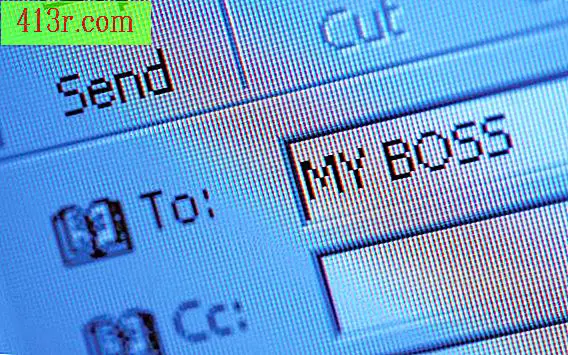Как да подчертаете в Microsoft Word

Стъпка 1
Отворете документ в Microsoft Word и изберете текста, който искате да подчертаете.
Стъпка 2
Кликнете върху иконата "Маркирай" в реда на иконите в горната част на прозореца на Microsoft Word. Иконата е малък маркер с жълта линия под нея. Ако не виждате тази икона, кликнете върху стрелката в долната част на реда, за да видите скритите икони.
Стъпка 3
Изберете различен цвят, за да подчертаете текста, като кликнете върху стрелката вдясно от иконата, за да осветите. Жълтият цвят по подразбиране ще се използва, ако не посочите цвят.
Стъпка 4
Маркирайте няколко секции от текст, като първо изберете иконата за подчертаване, без да избирате текст. За да го подчертаете, плъзнете курсора над текста, който искате да подчертаете. Кликнете отново върху иконата за подчертаване, за да излезете от режима за маркиране или натиснете клавиша "Esc" на клавиатурата.
Стъпка 5
Намерете маркираните части от текста в документа в Microsoft Word с командата "Търсене". Отворете менюто "Редактиране" и изберете "Търсене". Разгънете прозореца, като кликнете върху бутона "Още". След като прозорецът се разшири, кликнете върху бутона "Форматиране" и изберете "Маркиране". Кликнете върху "Търсене напред", за да намерите текста, подчертан в документа.
Стъпка 6
Премахнете маркирания текст, като го изберете, кликнете върху стрелката вдясно от иконата за подчертаване и изберете "Няма".